CAD中如何输入钢筋符号
CAD和WORD怎么打出符号Φ?这些小方法教给你

CAD和WORD怎么打出符号Φ?这些⼩⽅法教给你很多朋友在办公过程中可能会根据⼯作的需求需要输⼊直径符号,但是却不知道直径符号怎么打。
今天就来教⼤家如何⽤键盘打出直径符号。
直径符号:Φ。
读⾳:第四声fai。
我们实际中如何表⽰⼀个圆的直径呢?Φ加上这个圆的字母,如:ΦO=10cm。
Φ word中直径符号怎么打?1. 利⽤输⼊法输⼊1)按住Alt键,⽤⼩键盘敲⼊数字0248,将出来ø2)按住Alt键,⽤⼩键盘敲⼊数字0216,将出来Ø3)在智能abc输⼊法下,先按下V,然后按数字6,将出来⼀些特殊字符然后找到直径符号。
2、word中使⽤⼯具栏菜单的特殊符号步骤是:插⼊→符号⼦集切到西⾥尔⽂将看到Ф符号,选择后插⼊。
Φ Excel中直径符号怎么打?先打开EXCEL⽂本,在其⼯具栏上有⼀个叫做【插⼊】的⼯具,单击,接着就会⾃动弹出⼀个菜单,在其菜单⾥有⼀个叫做【符号】的,直接单击符号选项,⾥⾯有很多种符号,选择钢筋符号就可以了。
Φ CAD中直径符号怎么打?输⼊法,输⼊'%%C'就是'Φ'了,另外cad还⾃带了⼏个符号,'%%D' 为'°'、 '%%P'为'±'。
Φ怎么⽤搜狗输⼊法打出直径符号?1、安装好搜狗输⼊法后,直接拼⾳输⼊fai,选择如下⼩写直径符号:2、在输⼊法【符号⼤全】⾥,选择希腊/拉丁语,点击符号:Φ搜狗输⼊法特殊符号输⼊妙⽤1、快速输⼊特殊符号:如:直径:【φ】,摄⽒度:【℃】,电阻:【Ω】【°】、【≥】、【≈】、【……】、【←】、【→】、【↑】、【↓】、【■】我们原来的办法是:插⼊→特殊字符→然后瞪着眼睛找半天。
⽅法:输⼊这些字符的简拼或全拼就 okay 了如:【dydy】得到【≥】【ssd】得到【℃】【du】得到【°】【sjx】得到【▲】或【△】【fk】得到【■】或【□】【slh】得到【……】我们最常⽤、最想⽤的是⼀些数学符号如:直径、电阻、摄⽒度、⼈民币等,这⾥就需要设置⼀下了,操作步骤如下:单击搜狗拼⾳的【设置属性】→【⾼级】→【⾃定义短语设置】→【双击你想编辑的项进⾏编辑就 okay 了】有些特殊符号在默认状态下是没有的,这个就需要添加了,如直径【φ】是没有的,单击【添加⾃定义】→缩写栏⾥填上你给φ取的名字,如【fai】、【zhijing】、【diameter】等,然后将光标移到短语栏,然后打开搜狗软键盘中的希腊字母,找到φ,单击⼀下→回到设置对话框→点【确认添加】,这样就 okay 了。
CAD图纸中钢筋符号显示问号的两种解决办法

CAD图纸中钢筋符号显⽰问号的两种解决办法在使⽤PKPM等建筑软件绘制⼯程图纸之后,需要将其转化为CAD的dwg格式⽂件;转化之后使⽤CAD打开,其中显⽰有不少问号,⾃⼰安装了很多字体之后,却仍然不显⽰,耽搁⼤量时间去调整,最终还是没有显⽰,那怎样才能让钢筋符号成功显⽰呢?⽅法⼀:安装缺乏的钢筋符号字体1、由于钢筋等级符号的字体与其他的不⼀样,直接替换字体多数情况下容易⽆效,仍热是问号。
因此第⼀个⽅式就是安装缺乏的字体。
下载引号内字体“tssdeng.shx”,以及“hztxt.shx”。
解压后,复制这两个字体。
2、这⾥给⼤家呈现⼀个找到CAD字体库的最简单的办法,在桌⾯上右键点击缺乏字体显⽰问号的CAD,点击“属性”。
3、弹出CAD的属性界⾯,这⾥,点击左下⾓的“打开⽂件位置”。
(如果你这⾥的打开⽂件位置是灰⾊的点不开,你只有去安装cad的位置打开了)。
4、进⼊到安装CAD的⽂件夹,点击⾥⾯的“fronts”⽂件夹,进⼊字体库。
5、进⼊字体库之后,使⽤“ctrl+v”或者是右键点击,选择“粘贴”,粘贴刚才的字体。
这时候关闭CAD,重新打开刚才的图纸,看看问号是不是解决了。
⼀般来说,这样就解决了钢筋等级符号显⽰问号的问题,如果你的问题⽐较顽固,接着使⽤⽅法⼆。
⽅法⼆:为显⽰问号的字体指定⽂字样式1、这⾥需要新建⼀个⽂字样式,将刚才的粘贴的字体弄进去。
点击“格式”-“⽂字样式”。
2、进⼊⽂字样式对话框,点击右上⽅的“新建”,新建⼀个⽂字样式。
3、新建样式中,输⼊样式名,“钢筋等级”,当然你可以输⼊别的名称。
点击“确定”。
4、这⾥选中刚才新建的“钢筋符号”,“字体”选择“tssdeng.shx”,勾上“⼤字体”,⼤字体选择“hztxt.shx”,点击“确定”。
5、返回到图形界⾯,点击显⽰问号的⽂字,然后⾷使⽤组合键“ctrl+1”,或者右键点击,选择“特性”。
6、在特性窗⼝,记住以下三个重要信息:上⽅的“⽂字”(你的可能是其他名称,以你的为准),下⽅的“图层-1526”(你的可能不⼀样,以你的为准)。
AutoCAD 钢筋符号输入与转换

符号输入
%%130表示一级钢
%%131表示二级钢
%%132表示三级钢
%%131表示一级钢
%%132表示二级钢
%%130表示一级钢
%%131表示二级钢
%%130表示一级钢
%%131表示二级钢
%%132表示三级钢
%%133表示四级钢
%%130表示一级钢
%%131表示二级钢
%%132表示三级钢
%%133表示四级钢
AutoCAD 钢筋字体输入和字体选择对照表
序号
1
2
3
4
5
6
样式名
GJ
smfs
hzfs
bigfont
gbcbig
syfs
SHX字体
Lzsimp.shx
smsim.shx
hibo.shx
tssdeng
tssdeng
gbxwxtLeabharlann 大字体Hztxt.shx
Smfs.shx
Hzfs.shx
bigfont
gbcbig
%%180表示一级钢
%%181表示二级钢
%%182表示三级钢
有时候实在不能改变cad图中的钢筋“?”我们可以用find命令替换
第一步、复制问号的钢筋。(可以用ch命令查看钢筋问号是什么内容)
第二步、用find命令,查找替换成我们的钢筋输入的符号
第三步、然后替换就可以看到,原来钢筋?全都变过来了。
钢筋符号cad
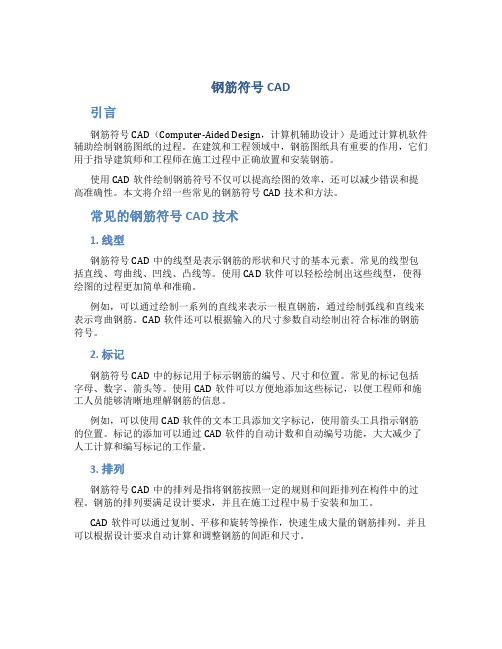
钢筋符号CAD引言钢筋符号CAD(Computer-Aided Design,计算机辅助设计)是通过计算机软件辅助绘制钢筋图纸的过程。
在建筑和工程领域中,钢筋图纸具有重要的作用,它们用于指导建筑师和工程师在施工过程中正确放置和安装钢筋。
使用CAD软件绘制钢筋符号不仅可以提高绘图的效率,还可以减少错误和提高准确性。
本文将介绍一些常见的钢筋符号CAD技术和方法。
常见的钢筋符号CAD技术1. 线型钢筋符号CAD中的线型是表示钢筋的形状和尺寸的基本元素。
常见的线型包括直线、弯曲线、凹线、凸线等。
使用CAD软件可以轻松绘制出这些线型,使得绘图的过程更加简单和准确。
例如,可以通过绘制一系列的直线来表示一根直钢筋,通过绘制弧线和直线来表示弯曲钢筋。
CAD软件还可以根据输入的尺寸参数自动绘制出符合标准的钢筋符号。
2. 标记钢筋符号CAD中的标记用于标示钢筋的编号、尺寸和位置。
常见的标记包括字母、数字、箭头等。
使用CAD软件可以方便地添加这些标记,以便工程师和施工人员能够清晰地理解钢筋的信息。
例如,可以使用CAD软件的文本工具添加文字标记,使用箭头工具指示钢筋的位置。
标记的添加可以通过CAD软件的自动计数和自动编号功能,大大减少了人工计算和编写标记的工作量。
3. 排列钢筋符号CAD中的排列是指将钢筋按照一定的规则和间距排列在构件中的过程。
钢筋的排列要满足设计要求,并且在施工过程中易于安装和加工。
CAD软件可以通过复制、平移和旋转等操作,快速生成大量的钢筋排列。
并且可以根据设计要求自动计算和调整钢筋的间距和尺寸。
4. 标注钢筋符号CAD中的标注是指在钢筋图纸上添加文字和符号,用于注明钢筋的特点和要求。
标注可以包括钢筋的材料、直径、长度等信息。
使用CAD软件可以方便地添加标注,使得图纸更加清晰和易读。
CAD软件还可以根据设计要求自动标注钢筋的参数,减少了人工计算和标注的出错率。
钢筋符号CAD的应用钢筋符号CAD广泛应用于建筑和工程领域。
CAD特殊符号输入法
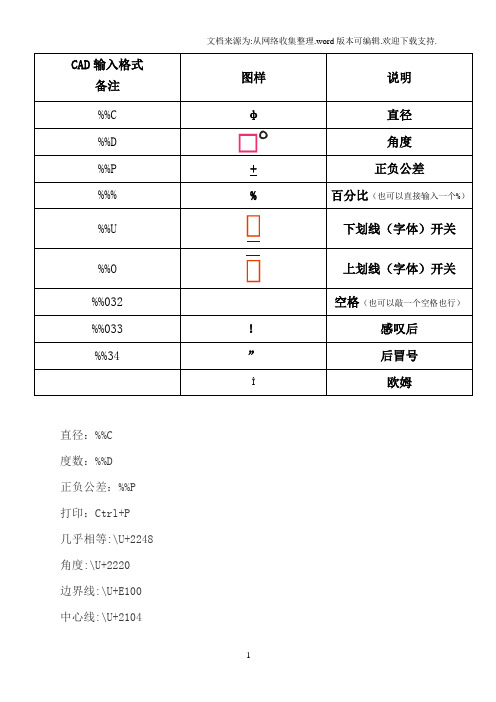
文档来源为:从网络收集整理.word 版本可编辑.欢迎下载支持.直径:%%C 度数:%%D 正负公差:%%P 打印:Ctrl+P 几乎相等:\U+2248 角度:\U+2220 边界线:\U+E100 中心线:\U+2104CAD 输入格式备注 图样 说明 %%C φ直径 %%D 角度 %%P + 正负公差%%% % 百分比(也可以直接输入一个%) %%U 下划线(字体)开关 %%O 上划线(字体)开关 %%032 空格(也可以敲一个空格也行)%%033 ! 感叹后 %%34 ”后冒号Î欧姆文档来源为:从网络收集整理.word版本可编辑.欢迎下载支持. 差值:\U+0394电相位:\U+0278流线:\U+E107标帜:\U+2261初始角度:\U+E200界碑线:\U+E102不相等:\U+2260欧姆:\U+2126欧米加:\U+03A9地界线:\U+214A下标2:\U+2082平方:\U+00B2立方:\U+00B3%%123 { 左大括号%%33 !%%124 |%%34 “双引号%%125 } 右大括号%%35 #%%126 ~%%36 $%%127 0 度%%37文档来源为:从网络收集整理.word版本可编辑.欢迎下载支持. % %%128 ±%%38 &%%39 ‘单引号%%130 α%%40 ( 左括号%%131 β%%41 ) 右括号%%132 δ%%42 * 乘号%%133 i%%43 + 加号%%134~137 空号%%44 ,逗号%%138 0 (上标)m%%138=m0%%45 - 减号%%139 1 (上标)m%%139=m1%%46 。
句号%%140 2 (上标)m%%140=m2%%47 / 除号%%141 3 (上标)m%%141=m3%%48~57 0~9 字体偏大中间连号中间连号中间连号%%58 :冒号%%148 9 (上标)m%%148=m9%%59 ;分号%%149~157 1~9 字体偏小%%60 < 小于号%%158~162 空号%%61 = 等于号%%163 △%%62 > 大于号%%164 ▽%%63 ?问号%%165~200 空号%%64 @%%65~90 A~Z 大写26个字母%%c φ%%91 [%%d 。
cad钢筋符号怎么输入

cad钢筋符号怎么输入CAD是一种被广泛应用于工程设计和图纸制作领域的计算机辅助设计软件。
在工程设计中,钢筋是一个重要的组成部分。
因此,学会在CAD软件中输入钢筋符号是非常重要的。
本文将详细介绍在CAD软件中如何输入钢筋符号的步骤和技巧。
在CAD软件中输入钢筋符号,可以通过两种基本的方式实现:使用已有的符号库或自定义符号。
下面将分别介绍这两种方式。
方式一:使用已有符号库1. 首先,打开CAD软件并创建一个新的绘图文件。
2. 在CAD软件的菜单栏中,找到“插入”选项,并点击打开下拉菜单。
3. 在下拉菜单中,选择“符号库”或“基础符号”选项。
这取决于你使用的CAD软件版本和类型。
4. 在弹出的对话框中,可以看到一系列已有的符号库和分类。
选择与钢筋相关的符号库,比如“钢筋符号”或“建筑符号”。
5. 选择符号库后,可以在右侧的窗口中看到钢筋符号的缩略图。
点击所需符号,并将其拖拽到绘图区域中。
6. 拖拽钢筋符号后,可以根据需要进行调整和缩放。
可以使用CAD 软件提供的编辑工具进行操作。
7. 完成钢筋符号的编辑和布局后,保存CAD文件。
方式二:自定义符号1. 打开CAD软件并创建一个新的绘图文件。
2. 在CAD菜单栏中,找到“画图”或“绘图”选项,并点击打开下拉菜单。
3. 在下拉菜单中,选择“绘图设置”或“选项”选项,进入设置页面。
4. 在设置页面中,找到“自定义符号库”或“用户符号”选项。
点击进入符号库管理页面。
5. 在符号库管理页面中,可以新建一个“钢筋符号库”。
点击“新建”按钮,并输入符号库的名称。
然后点击“确定”。
6. 在钢筋符号库中,可以使用CAD软件提供的绘图工具创建所需的钢筋符号。
可以自由绘制,也可以借助CAD软件中的线条、圆、角等基本绘图工具进行绘制。
7. 绘制完钢筋符号后,可以根据需要进行调整和缩放。
可以使用CAD软件提供的编辑工具进行操作。
8. 完成钢筋符号的编辑和布局后,保存CAD文件,并将新建的符号库保存为.dwg格式的文件。
CAD钢筋符号输入方法
CAD钢筋符号输入方法在 CAD 绘图中,准确输入钢筋符号是一项重要的技能。
钢筋符号的正确使用不仅能使图纸表达更加清晰准确,还能提高工作效率和专业性。
接下来,我将为大家详细介绍几种常见的 CAD 钢筋符号输入方法。
一、使用字符映射表输入钢筋符号Windows 操作系统自带了字符映射表工具,我们可以通过它来找到并输入钢筋符号。
具体操作步骤如下:1、按下“Win +R”组合键,打开“运行”对话框,输入“charmap”并点击“确定”,打开字符映射表。
2、在字符映射表中,选择“字体”为“宋体”或其他支持钢筋符号显示的字体。
3、然后在字符列表中找到对应的钢筋符号,例如“一级钢筋符号”“二级钢筋符号”等。
4、选中钢筋符号后,点击“选择”按钮,再点击“复制”按钮。
5、切换到CAD 软件中,将光标定位到需要输入钢筋符号的位置,按下“Ctrl +V”组合键进行粘贴。
这种方法相对简单,但需要在字符映射表中查找符号,操作略显繁琐。
二、通过自定义快捷键输入钢筋符号为了提高输入效率,我们可以在 CAD 中为钢筋符号设置自定义快捷键。
以下是设置步骤:1、打开 CAD 软件,在菜单栏中点击“工具”>“自定义”>“编辑程序参数(acadpgp)”。
2、在打开的“acadpgp”文件中,找到末尾空白处,按照以下格式输入自定义快捷键:例如,我们将一级钢筋符号“”定义为快捷键“JY1”,则输入:“JY1,”保存并关闭“acadpgp”文件。
3、输入“reinit”命令,在弹出的对话框中勾选“重新初始化输入的内容”,点击“确定”。
设置完成后,在 CAD 绘图时,直接输入自定义的快捷键,如“JY1”,即可快速输入一级钢筋符号。
三、利用多行文字编辑器输入钢筋符号CAD 的多行文字编辑器也提供了输入特殊符号的功能,操作如下:1、在 CAD 中点击“绘图”>“文字”>“多行文字”,或者直接输入“MT”命令。
2、在弹出的多行文字编辑器中,点击“符号”按钮。
钢筋符号输入法
钢筋符号输入法CAD中部分符号的输入方法:%%c 符号φ%%d 度符号%%p ±号%%u 下划线%%130 Ⅰ级钢筋φ%%131 Ⅱ级钢筋φ%%132 Ⅲ级钢筋φ%%133 Ⅳ级钢筋φ%%130%%145ll%%146 冷轧带肋钢筋%%130%%145j%%146 钢绞线符号%%1452%%146 平方%%1453%%146 立方%%134 小于等于≤%%135 大于等于≥%%136 千分号%%137 万分号%%138 罗马数字Ⅺ%%139 罗马数字Ⅻ%%140 字串增大1/3%%141 字串缩小1/2(下标开始) %%142 字串增大1/2(下标结束) %%143 字串升高1/2%%144 字串降低1/2%%145 字串升高缩小1/2(上标开始) %%146 字串降低增大1/2(上标结束) %%171 双标上标开始%%172 双标下标开始%%173 上下标结束%%147 对前一字符画圈%%148 对前两字符画圈%%149 对前三字符画圈%%150 字串缩小1/3%%151 Ⅰ%%152 Ⅱ%%153 Ⅲ%%154 Ⅳ%%155 Ⅴ%%156 Ⅵ%%157 Ⅶ%%158 Ⅷ%%159 Ⅸ%%160 Ⅹ%%161 角钢%%162 工字钢%%163 槽钢%%164 方钢%%165 扁钢%%166 卷边角钢%%167 卷边槽钢%%168 卷边Z型钢%%169 钢轨%%170 圆钢Word中钢筋符号的输入方法:1 三种方法在Word中输入钢筋等级符号方法一:HPB235钢筋符号:在word中先输入"E000",然后按住ALT+X键;HRB335钢筋符号:在word中先输入"E001",然后按住ALT+X 键;HRB400钢筋符号:在word中先输入"E002",然后按住ALT+X 键。
方法二:使用区位输入法(如果你的输入法栏里没有,则添加之,名称为“中文(简体)-内码”,如下图),然后输入区位码即可,各区位码对应如下:——aaa1或1001;——aaa2或1002;——aaa3或1003;方法三:先运行Windows中的“造字程序”,在文件菜单内选择【字体链接】,在然后出现的对话框中选择【与所选择的字体链接】,再选【宋体】...另存为一个文件名到“Fonts”目录中即可;然后在【编辑】菜单中选【选定代码】,选择一个区位码后确定,下面就可以利用造字程序的工具随意画自己的新符号了,编辑完成后点【编辑】菜单中的【保存字符】即可保存自己画的字符。
CAD符号输入方法
CAD中部分符号的输入方法:%%c 符号φ%%d 度符号%%p ±号%%u 下划线%%130 Ⅰ级钢筋φ%%131 Ⅱ级钢筋φ%%132 Ⅲ级钢筋φ%%133 Ⅳ级钢筋φ%%130%%145ll%%146 冷轧带肋钢筋%%130%%145j%%146 钢绞线符号%%1452%%146 平方%%1453%%146 立方%%134 小于等于≤%%135 大于等于≥%%136 千分号%%137 万分号%%138 罗马数字Ⅺ%%139 罗马数字Ⅻ%%140 字串增大1/3%%141 字串缩小1/2(下标开始)%%142 字串增大1/2(下标结束)%%143 字串升高1/2%%144 字串降低1/2%%145 字串升高缩小1/2(上标开始) %%146 字串降低增大1/2(上标结束) %%171 双标上标开始%%172 双标下标开始%%173 上下标结束%%147 对前一字符画圈%%148 对前两字符画圈%%149 对前三字符画圈%%150 字串缩小1/3%%151 Ⅰ%%152 Ⅱ%%153 Ⅲ%%154 Ⅳ%%155 Ⅴ%%156 Ⅵ%%157 Ⅶ%%158 Ⅷ%%159 Ⅸ%%160 Ⅹ%%161 角钢%%162 工字钢%%163 槽钢%%164 方钢%%165 扁钢%%166 卷边角钢%%167 卷边槽钢%%168 卷边Z型钢%%169 钢轨%%170 圆钢Word中钢筋符号的输入方法:1 三种方法在Word中输入钢筋等级符号方法一:HPB235钢筋符号:在word中先输入"E000",然后按住ALT+X键;HRB335钢筋符号:在word中先输入"E001",然后按住ALT+X键;HRB400钢筋符号:在word中先输入"E002",然后按住ALT+X键。
方法二:使用区位输入法(如果你的输入法栏里没有,则添加之,名称为“中文(简体)-内码”,如下图),然后输入区位码即可,各区位码对应如下:——aaa1或1001;——aaa2或1002;——aaa3或1003;方法三:先运行Windows中的“造字程序”,在文件菜单内选择【字体链接】,在然后出现的对话框中选择【与所选择的字体链接】,再选【宋体】...另存为一个文件名到“Fonts”目录中即可;然后在【编辑】菜单中选【选定代码】,选择一个区位码后确定,下面就可以利用造字程序的工具随意画自己的新符号了,编辑完成后点【编辑】菜单中的【保存字符】即可保存自己画的字符。
Auto cad钢筋符号字体输入
Auto cad钢筋符号字体输入1、确保cad有tssdeng、gbxwxt等含有钢筋符号的字体,没有请上网下载。
2、第一步:当然是先打开CAD或者打开需要输入钢筋符号的CAD图纸。
接下来就是选择字体样式了,没有的要先设置:在命令行输入st(英文单词style简写)或者在菜单栏选择格式-文字样式菜单命令。
3、第二步:设置文字样式,点击新建按钮-取文字样式名为gbcbig(名字随便起的,可以更改,最好还是和字体有关,方便记忆。
)确定,选择字体shx字体为:tssdeng.shx 字体-勾选大字体-大字体选择gbcbig.shx-点击应用-关闭。
4、第三步:钢筋符号的输入,(建议最好选择单行文字dt输入)钢筋符号对应每个字体样式的输入方法不同,%%c 符号φ%%d 度符号%%p ±号%%u 下划线%%130 Ⅰ级钢筋φ%%131 Ⅱ级钢筋φ%%132 Ⅲ级钢筋φ%%133 Ⅳ级钢筋φ%%130%%145ll%%146 冷轧带肋钢筋%%130%%145j%%146 钢绞线符号5、第四步:在电脑命令行输入dt(单行文字,建议不要用mt),设置好字体高和角度后,输入%%130就会出现一级钢符号,其他钢筋符号用同样的方法输入。
6、首先你要有钢筋符号的字体,将字体拷入CAD安装文件的“fonts”文件夹中就可以了,相应的输入法分两种情况:(1)图中已经有这种字体,可以通过复制修改这种字体的内容得到其他内容,基本格式为:(M)(%%13x)(D)@(N),具体含义(括弧是为了将其分开,真正输入是不需要输入):M——钢筋数量;x——钢筋级别(可选1、2、3,分别对应一、二、三级钢筋);D——钢筋直径;N——钢筋间距。
(2)图中没有这种字体,只需要将这种样式加入到字体样式中,将图中已经输入的文字通过对象特性设置成钢筋字体,再仿照上面的操作就可以了。
必须是单行文字DT,文字样式控制(A)选gbcbig。
多行文字是不行的命令式%%130,%%131,%%132,%%133分别是1到4级钢。
- 1、下载文档前请自行甄别文档内容的完整性,平台不提供额外的编辑、内容补充、找答案等附加服务。
- 2、"仅部分预览"的文档,不可在线预览部分如存在完整性等问题,可反馈申请退款(可完整预览的文档不适用该条件!)。
- 3、如文档侵犯您的权益,请联系客服反馈,我们会尽快为您处理(人工客服工作时间:9:00-18:30)。
CAD中如何输入钢筋符号? (2)
工具/原料 (3)
方法/步骤 (3)
注意事项 (10)
步骤1:在word中输入钢筋符号时,先在输入法里增加中文(简体)-内码
步骤2:(区位输入法),然后调用屏幕键盘,输入“10+空格”就可以找到字符的快捷键
步骤3:……可以用简化命令aaa1,aaa2,……或者1001,1002,……
注意在输入法里名称叫中文(简体)-内码。
不行下面的复制,粘贴吧!
ABCDE
%%c=Φ,%%p=±,%%d=度
CAD中如何输入钢筋符号?
CAD中我们经常需要需要输入一些类似于钢筋符号一样的特殊符号,当然现在已经有例如天正等软件能自动输入了,这里还是介绍一些简单的钢筋符号的输入,极其中有可能遇到的问题:例如输入的钢筋符号显示为?该怎么解决呢?
•AUTOCAD软件;
•tssdeng、gbxwxt等含有钢筋符号的字体
•至于上面的字体没有的朋友也不用担心,我已经上传到了百度云,有需要的可以点击链接下载
1. 1
第一步:当然是先打开CAD或者打开需要输入钢筋符号的CAD图纸。
接下来就是选择字体样式了,没有的要先设置:在命令行输入st(英文单词style 简写)或者在菜单栏选择格式-文字样式菜单命令。
打开文字样式对话框如图:
2. 2
第二步:设置文字样式,点击新建按钮-取文字样式名为gbcbig(名字随便起的,可以更改,最好还是和字体有关,方便记忆。
)确定,选择字体shx字体为:tssdeng.shx字体-勾选大字体-大字体选择gbcbig.shx-点击应用-关闭。
这里需要解释一下的是:上述字体样式针对的是输入钢筋符号时的字符样式,如果输入文字时导致不显示,自己经验是字体样式为文字在设置一个(建筑常用的应该是仿宋字体)。
当然上面的字体样式也不是唯一,下面给大家列了一个表,大家可供选择(推荐tssdeng字体),字体我已上传到百度云,大家可以点击链接下载。
3. 3
第三步:钢筋符号的输入,(建议最好选择单行文字dt输入)钢筋符号对应每个字体样式的输入方法不同,上图已经给出了几个样式下的一级钢等的输入
方法,下面在介绍一下网上流传深广的一些输入方法:(当然你在输入一些时会显示?,不用担心因为不同的字体样式对应不同的输入方法)。
%%c 符号φ
%%d 度符号
%%p ±号
%%u 下划线
%%130 Ⅰ级钢筋φ
%%131 Ⅱ级钢筋φ
%%132 Ⅲ级钢筋φ
%%133 Ⅳ级钢筋φ
%%130%%145ll%%146 冷轧带肋钢筋
%%130%%145j%%146 钢绞线符号
%%1452%%146 平方
%%1453%%146 立方
%%134 小于等于≤
%%135 大于等于≥
%%136 千分号
%%137 万分号
%%138 罗马数字Ⅺ
%%139 罗马数字Ⅻ
%%140 字串增大1/3
%%141 字串缩小1/2(下标开始)
%%142 字串增大1/2(下标结束)
%%143 字串升高1/2
%%144 字串降低1/2
%%145 字串升高缩小1/2(上标开始) %%146 字串降低增大1/2(上标结束) %%171 双标上标开始
%%172 双标下标开始
%%173 上下标结束
%%147 对前一字符画圈
%%148 对前两字符画圈
%%149 对前三字符画圈
%%150 字串缩小1/3
%%151 Ⅰ
%%152 Ⅱ
%%153 Ⅲ
%%154 Ⅳ
%%155 Ⅴ
%%156 Ⅵ
%%157 Ⅶ
%%158 Ⅷ
%%159 Ⅸ
%%160 Ⅹ
%%161 角钢
%%162 工字钢
%%163 槽钢
%%164 方钢
%%165 扁钢
%%166 卷边角钢
%%167 卷边槽钢
%%168 卷边Z型钢
%%169 钢轨
%%170 圆钢
4. 4
第四步:在电脑命令行输入dt(单行文字,建议不要用mt),设置好字体高和角度后,输入%%130就会出现一级钢了,其他同样的方法输入。
至于其他特殊符号的输入方式同样适用,这里再说一下mt多行文字输入方式:在命令行输入mt选择好文字区域后会出现文字格式选择框如下图,这里只介绍一些特殊字符输入方法:点击最右边的小三角箭头-会出现一个下拉列表,
把鼠标放在带有箭头的小三角上,你会看到又出现了一个列有好多特殊符号的下拉列表,可以选择了。
当然在这个下拉列表最下面有一个其他,点开会有新发现,又出现一个字符映射表,这里的特殊字符就更多了,你可以根据需要选择了,只需要点一下需要的字符——再点一下选择——再点一下复制——到你需要的地方粘贴--确定就ok了。
5. 5
上面介绍了怎么输入钢筋符号,同样有些打开已有的图纸钢筋符号显示为?,上面已经介绍过了,不同的字体样式有不同的输入方式,而且有些有些字体样式是不显示钢筋符号的。
解决方法,就是新建一个字体样式(如上图表中的介绍,建议是tssdeng字体)
选中?号更改文字样式就ok了,更改文字样式:选中?,在命令行输入pr 后回车选中字体样式更改成含有钢筋符号的字体样式就ok了。
6. 6
当然还有一种方法输入钢筋符号,而且也不用担心不显示的问题了。
就是直接画一条线和一个圆,根据需要组合吧,你可以做成块,需要时插入。
很方便哦,还不用担心不显示。
7.7
这里给出需要的字体的下载链接:
链接:/s/1y5loH 密码:nesc
END
注意事项
•注意输入钢筋符号是最好选用DT单行字。
•注意每种字体样式的输入方式也不相同。
•建议选用最后这种画线的方法,一劳永逸哦。
•CAD中输入钢筋符号的方法:
•
•钢筋符号的表示
•%%c 符号φ
•%%d 度符号
•%%p ±号
•%%u 下划线
•%%130 Ⅰ级钢筋φ
•%%131 Ⅱ级钢筋φ
•%%132 Ⅲ级钢筋φ
•%%133 Ⅳ级钢筋φ
•%%130%%145ll%%146 冷轧带肋钢筋
•%%130%%145j%%146 钢绞线符号
•%%1452%%146 平方
•%%1453%%146 立方
•%%134 小于等于≤
•%%135 大于等于≥
•%%136 千分号
•%%137 万分号
•%%138 罗马数字Ⅺ
•%%139 罗马数字Ⅻ
•%%140 字串增大1/3
•%%141 字串缩小1/2(下标开始)
•%%142 字串增大1/2(下标结束)
•%%143 字串升高1/2
•%%144 字串降低1/2
•%%145 字串升高缩小1/2(上标开始)
•%%146 字串降低增大1/2(上标结束)
•%%171 双标上标开始
•%%172 双标下标开始
•%%173 上下标结束
•%%147 对前一字符画圈
•%%148 对前两字符画圈
•%%149 对前三字符画圈
•%%150 字串缩小1/3
•%%151 Ⅰ
•%%152 Ⅱ
•%%153 Ⅲ
•%%154 Ⅳ
•%%155 Ⅴ
•%%156 Ⅵ
•%%157 Ⅶ
•%%158 Ⅷ
•%%159 Ⅸ
•%%160 Ⅹ
•%%161 角钢
•%%162 工字钢
•%%163 槽钢
•%%164 方钢
•%%165 扁钢
•%%166 卷边角钢
•%%167 卷边槽钢
•%%168 卷边Z型钢
•%%169 钢轨
•%%170 圆
•
•
•注:输入当行字体的命令是:dt
•输入多行字体的命令是:mt
•上面输入法所用字体是:TSSD_Dimension •。
